Facebook Homeを最速で米国から落として使ってみた
2013年04月13日 05時19分更新
日本時間4月13日午前3時ごろ、米国のGoogle Playで『Facebook Home』の配信が開始された。さっそく対応端末のひとつ、サムスンの『GALAXY S III』にインストールしてみた。
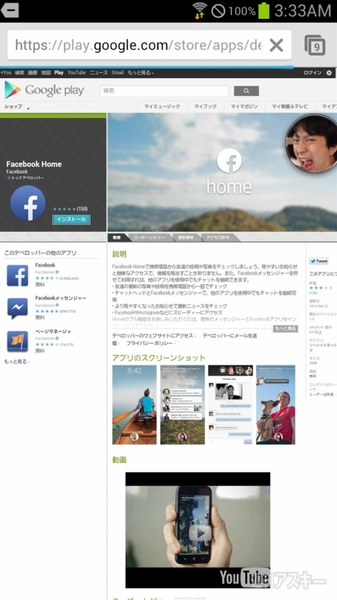 |
|---|
↑ダウンロードは通常のアプリと同様、Google Playから行なう。
 |
|---|
↑サイズは258KBと軽量だ。
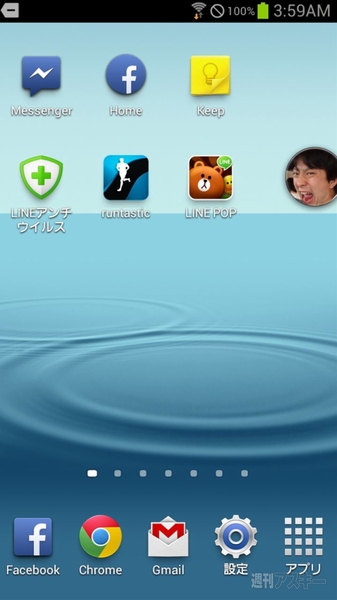 |
|---|
↑ダウンロードが終了すると、ホーム画面に“Home”のアイコンが表示されるのでタップしよう。
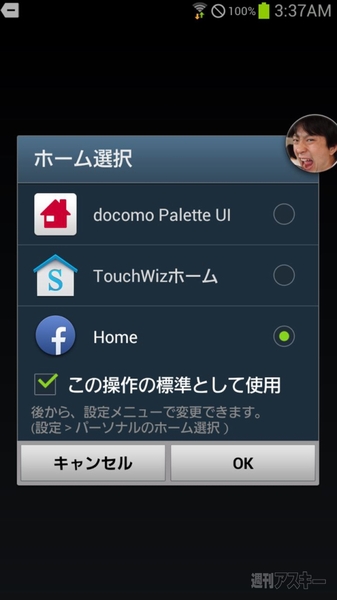 |
|---|
↑ここで“ホーム選択”の画面が表示されるので、“Home”を選びOKをタップする。
 |
|---|
↑これだけでFacebook Homeが有効になった。画面全体に友だちの投稿した写真が表示されている。画面は定期的に切り替わっていくが、左右にスワイプすることで次々に投稿を見ていくこともできる。
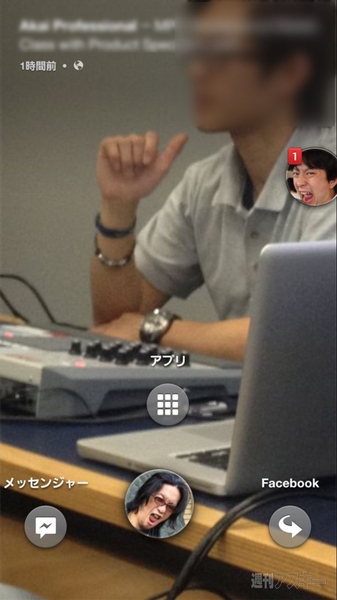 |
|---|
↑画面下部中央にある自分の顔のアイコンをタップすると左、上、右にそれぞれ“メッセンジャー”、“アプリ”、“Facebook”のアイコンが表示され、顔アイコンをドラッグしてアイコンの上に持っていくとその機能が実行される。
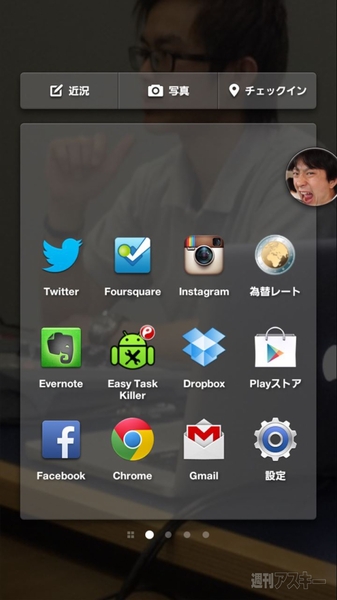 |
|---|
↑顔アイコンを“アプリ”にドラッグすると、アプリのランチャーが表示される。
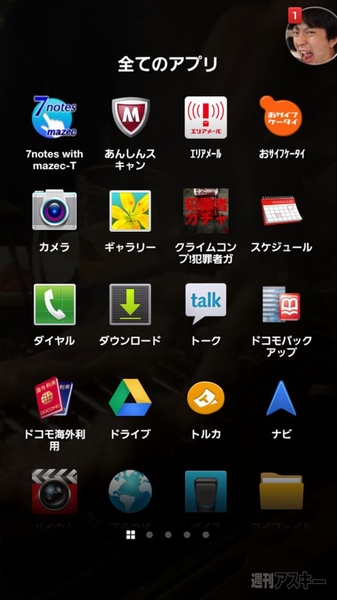 |
|---|
↑ランチャーにアプリを追加するには、ランチャーメニューで左端までいき“全てのアプリ”から追加したいアプリのアイコンを長押しし、ドラッグ・アンド・ドロップすれば好きなページを追加できる。
 |
|---|
↑自分の投稿に投稿に友だちからの“いいね!”や“コメント”が付くと、即座にホーム画面中央に“お知らせ”が表示される。
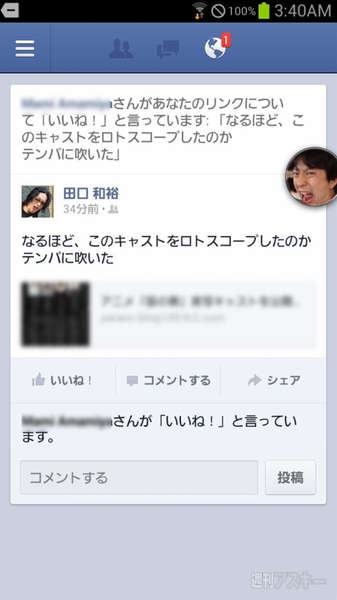 |
|---|
↑“お知らせ”をタップすることで、投稿のあった該当するニュースフィードのページが開く。
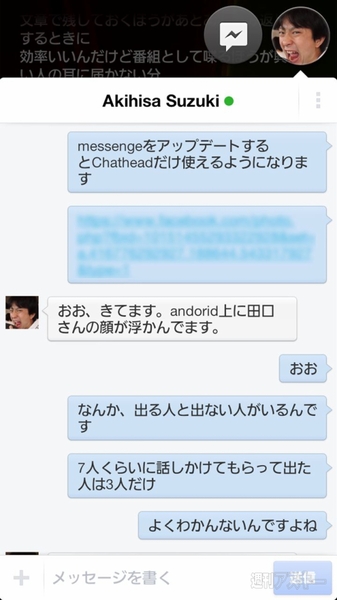 |
|---|
↑ホーム上に表示される友だちの顔アイコンをタップするとチャット画面が表示。これが“ChatHeads(チャットヘッド)”の機能だ。
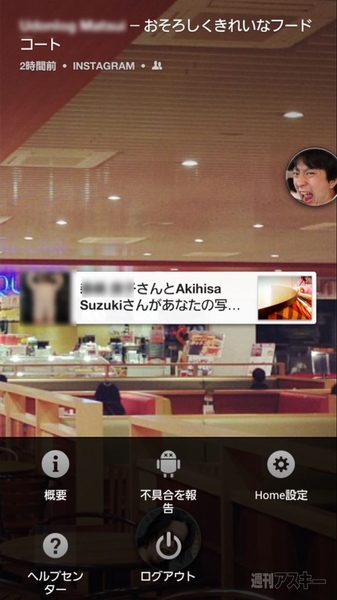 |
|---|
↑設定画面を開くにはメニューから“Home設定”をタップする。
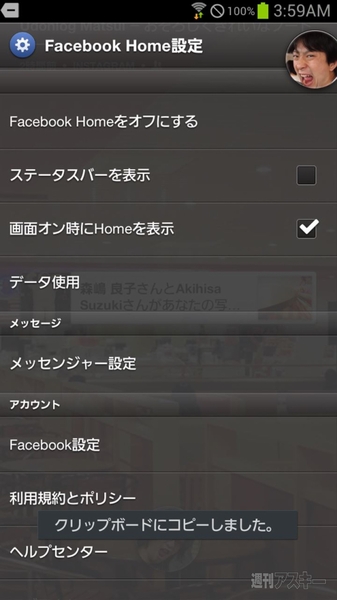 |
|---|
↑“Facebook Homeをオフにする”をタップすると通常のホーム画面に戻れる。もういちどFacebook Homeを使いたい時はアプリの“Home”アイコンをタップすればいい。
なお、日本のGoogle Playでは現在のところ対応端末でもダウンロードできないようだ。国内でも近日中に提供予定としていることから、早期の提供を期待したい。
■関連サイト
Facebook Home(Google Play)
週刊アスキーの最新情報を購読しよう
本記事はアフィリエイトプログラムによる収益を得ている場合があります



